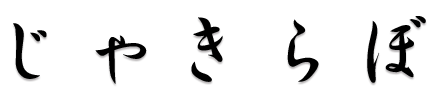揺れた字幕(テロップ)を作る
- 2019.03.20
- Adobe After Effects
バラエティ番組でよく目にする、恐怖のあまり漏れ出す声や叫び声のテロップを作る機会があったのでメモメモ。。。
After Effectsで作成します。
個人的にテロップはPremiere Proで付けることが多かったので抵抗がありましたがどう考えてもAfter Effectsの方が楽&綺麗です。
(Premiere Proでつける場合はタイムラインを1コマずつ打ち込むしかないようです…)
新規コンポジションを作る
わかりやすく、触ったことない人でもできるように…
まずは新規コンポジションを作成します。
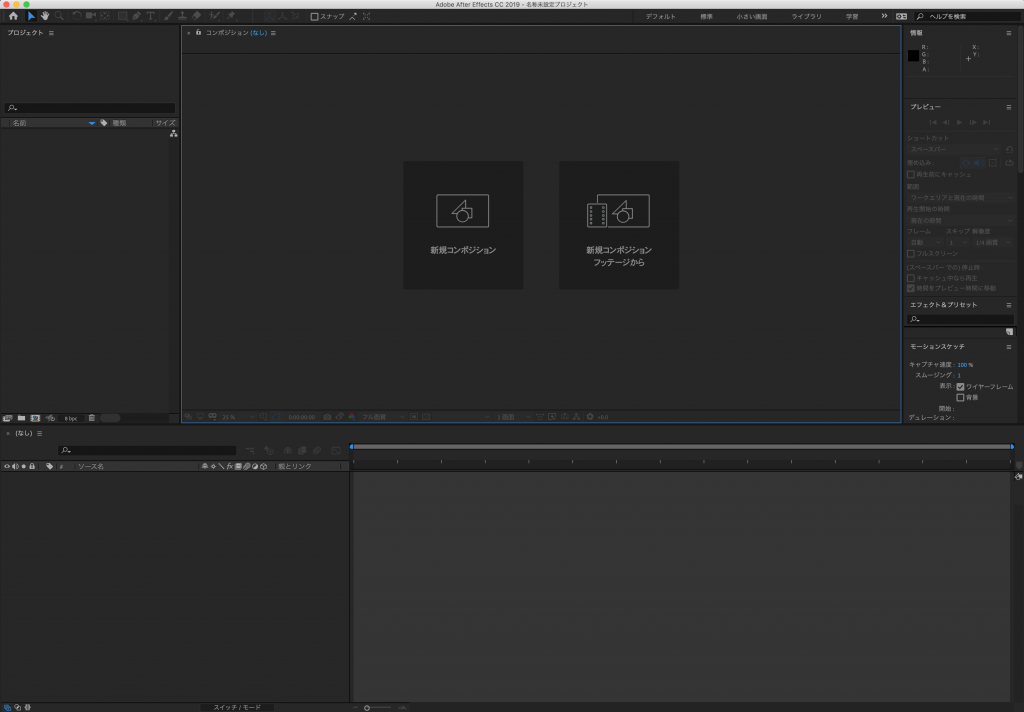
こちらの画像にあります、新規コンポジションをクリックするか、もしくは「command+N」で作成します。
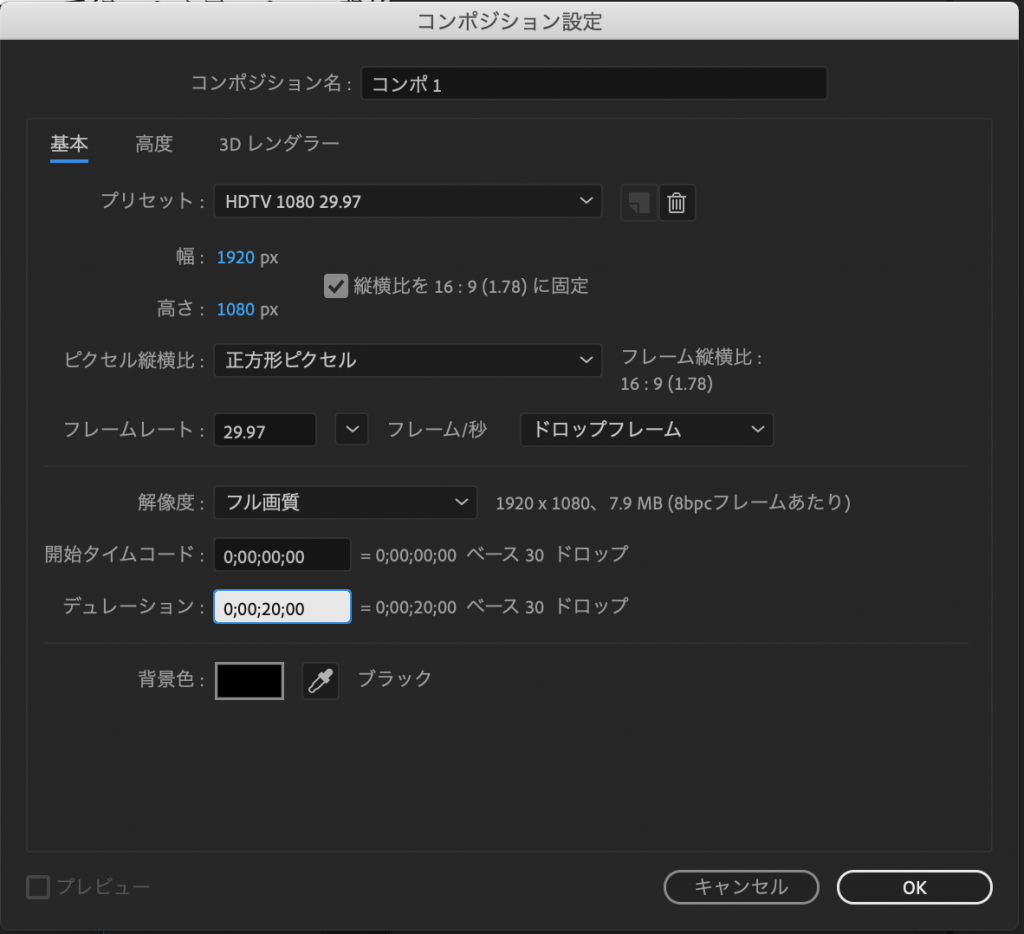
デュレーションは全体の長さになります。
揺れるテロップはパーツなので長くても20秒くらいかなと思います。
コンポジション名は適当に付けてください。
テキストレイヤーを作成
画面下部のコンポジションの中で右クリックをするとメニューが現れますので、
[新規]→[テキスト]と進んでテキストレイヤーを作成してください。
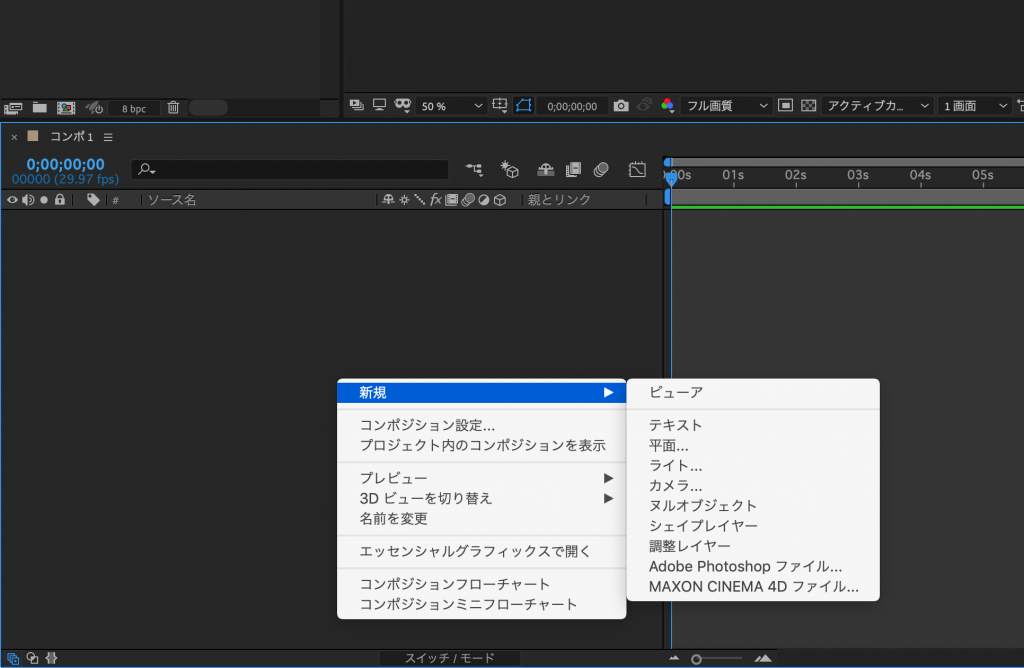
作成したら文字を打ち込んでみてください。
文字色が背景色と同じになっていることがあるので、右側のメニューから文字の部分でカラーを変更してください。
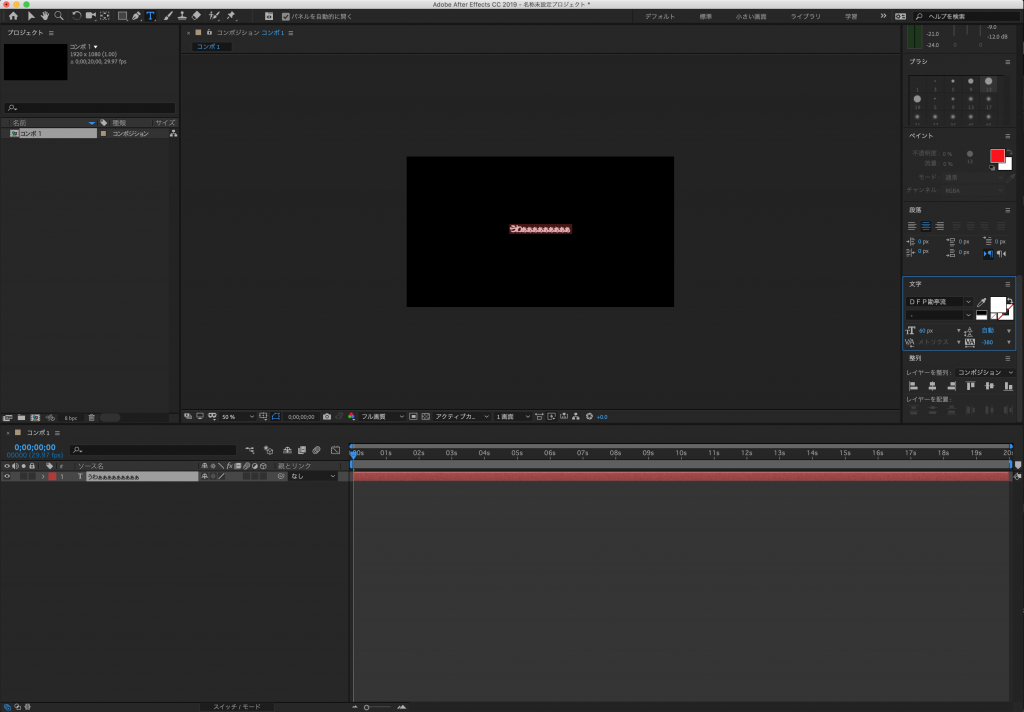
(文字のメニューが出ていない場合は[ウインドウ]→[文字]で表示されます。)
文字に装飾をする
文字のカラーが決まったら、動画に置いても見やすいように境界線をつけます。
[レイヤー]→[レイヤースタイル]→[境界線]で、テキストレイヤーに境界線の効果を付けることができます。
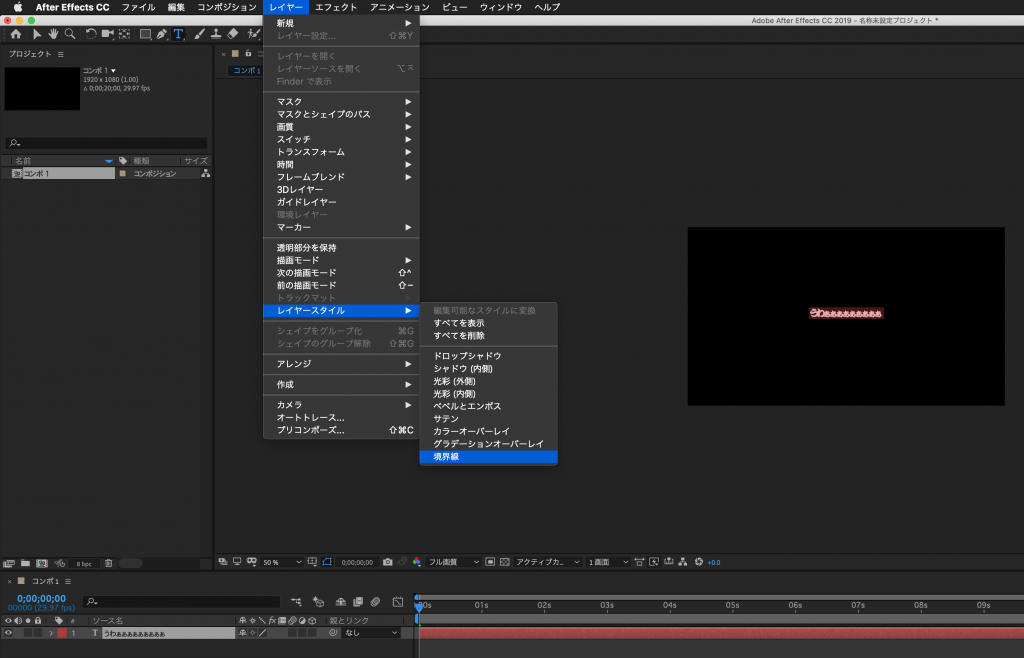
コンポジション部分にレイヤースタイル、レイヤースタイルの下に境界線と表示があるので>をクリックして詳細を表示します。
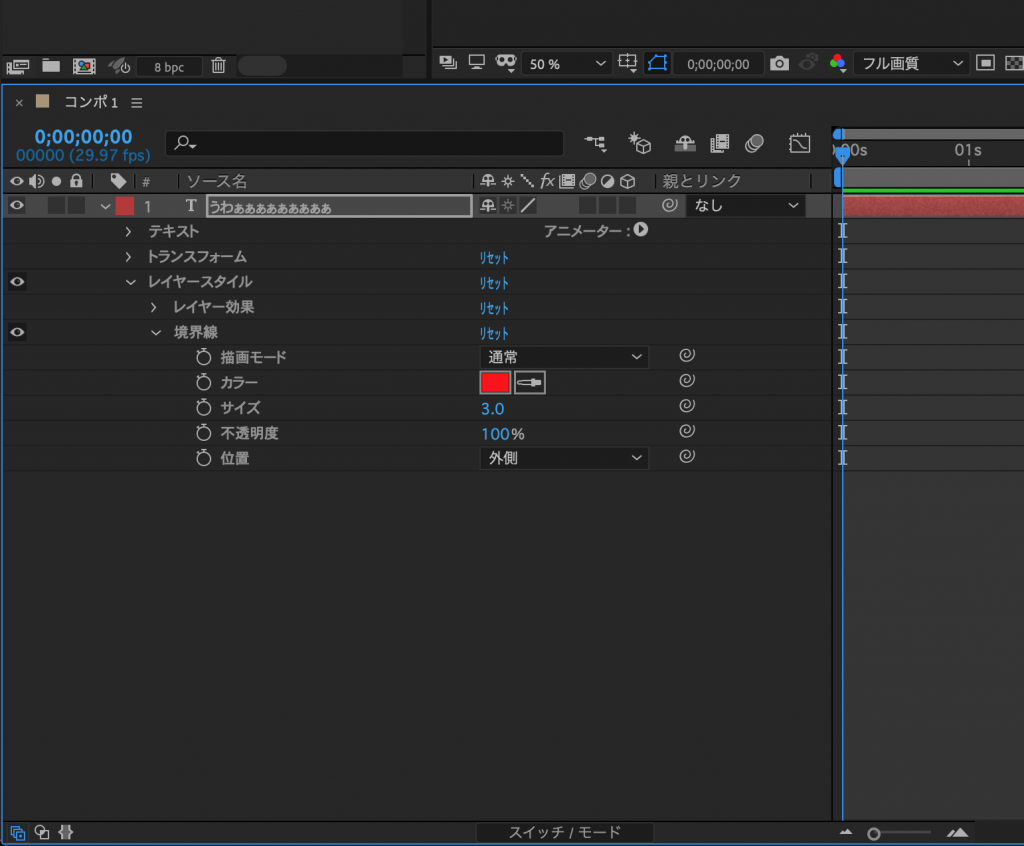
こちらでカラーやサイズを変更して効果を付け加えていきます。
いよいよテキストを動かす
ちょうどレイヤースタイルの一個上にトランスフォームがあると思います。
こちらの>をクリックすると、詳細が表示され、その中に位置という項目があります。
位置の左側にストップウォッチのマークがあるかと思いますので、こちらをOptionキーを押しながらクリックしてください。
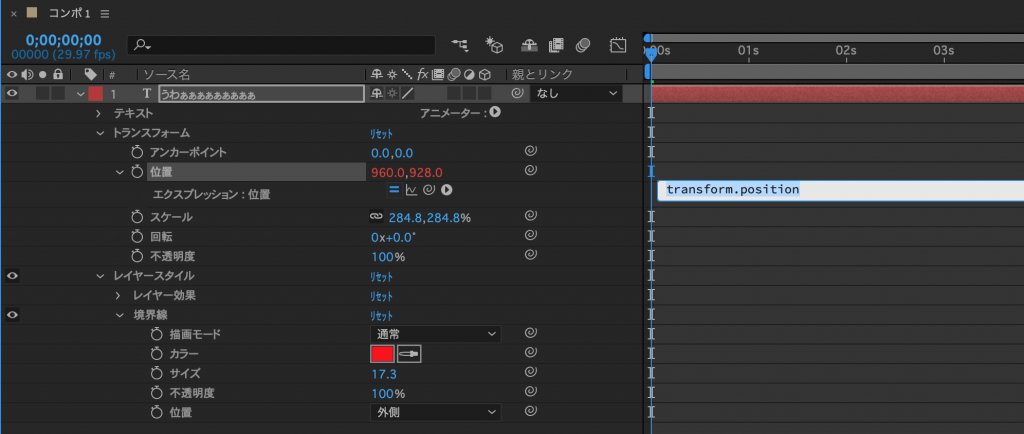
このように、transform.positionという文字列が表示されますので、こちらにwiggle(100,10);
コピペしてください。
完了したらどこか他の場所をクリックして内容を確定させていざスペースキー!
動きましたでしょうか。
動かない場合はちゃんとコピペできているか確認してくださいね。
また、数値を変更することによって、動きが変化しますので色々と試してみてください。
おまけ
冒頭でテロップはPremiere Proで付けるといいましたので、
Premiere Proに取り込む方法を最後に。
Premiere Proの[ファイル]→[Adobe Dynamic Link]→[After Effectsコンポジションを読み込み…]で簡単に読み込むことができます。
ぜひ試してみてください。
自分はこれをきっかけにAEにお世話になりそうです(笑)
-
前の記事
Google Chromeでフルスクリーンショットを撮る方法 2019.03.14
-
次の記事
WordPressの画面が真っ白!試したことメモ 2019.07.06